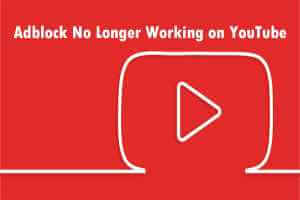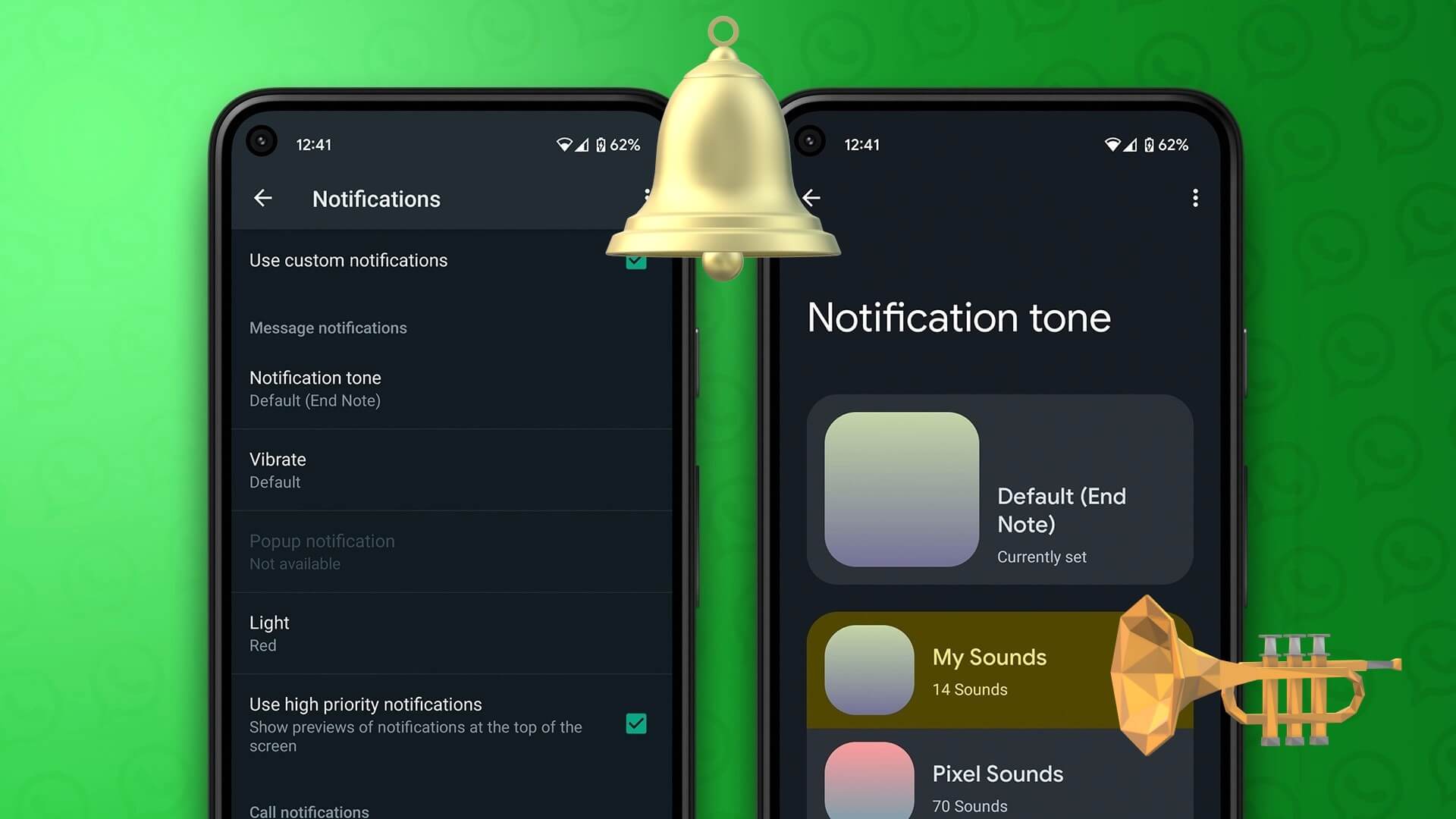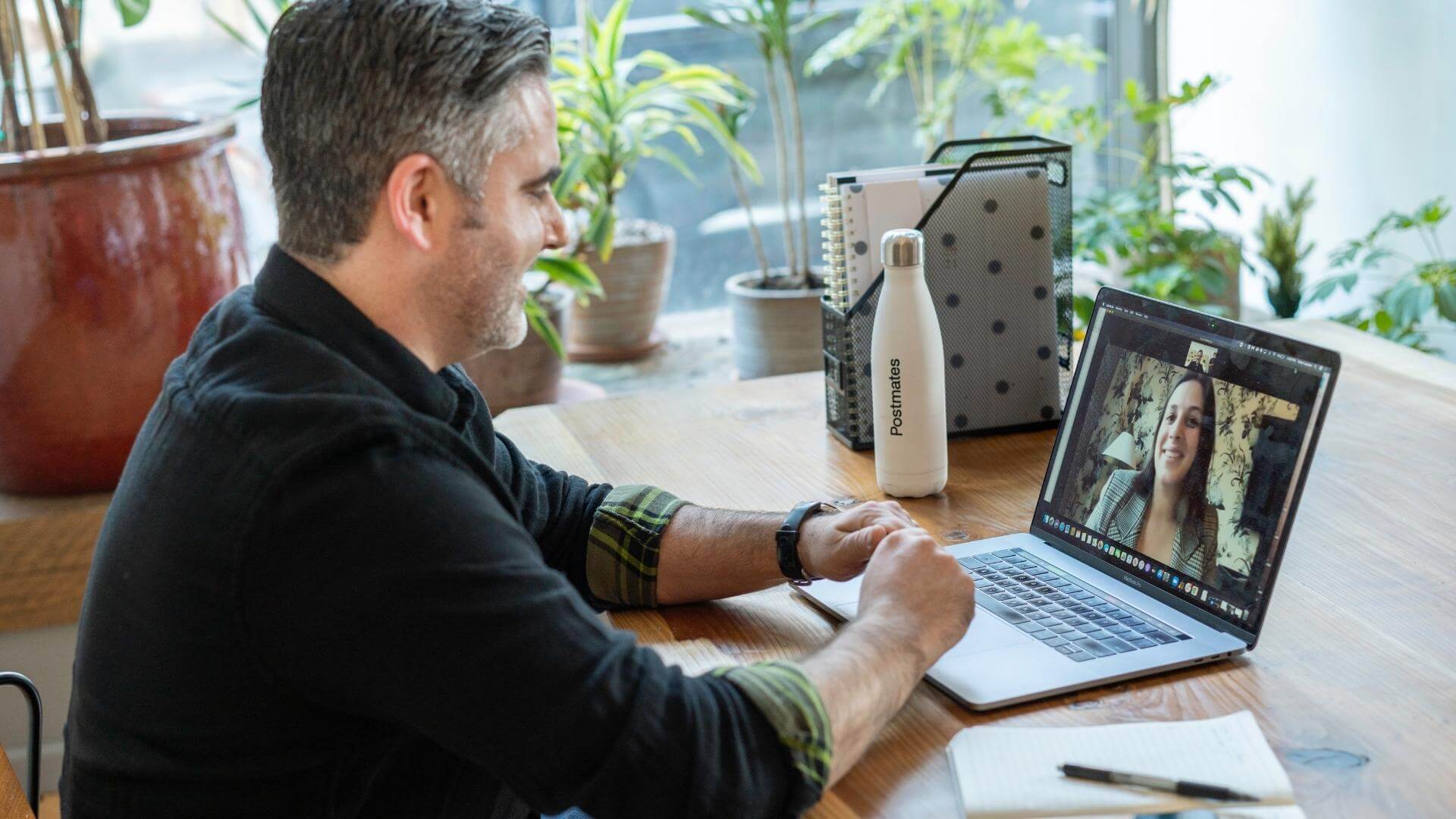Você pode se encontrar em muitas situações em que precisa escanear um código QR em uma imagem. Se você tirou uma foto de um pôster ou Um cartão com um código QR , você pode estar se perguntando como digitalizá-lo para acessar seu conteúdo. Bem, a boa notícia é que você pode fazer isso facilmente usando Android e iPhone. Existem várias maneiras de fazer isso em qualquer dispositivo. Você não precisa mais enviar a imagem para outro dispositivo e digitalizá-la com seu smartphone. Aqui estão as melhores maneiras de escanear códigos QR de fotos no Android e iPhone.
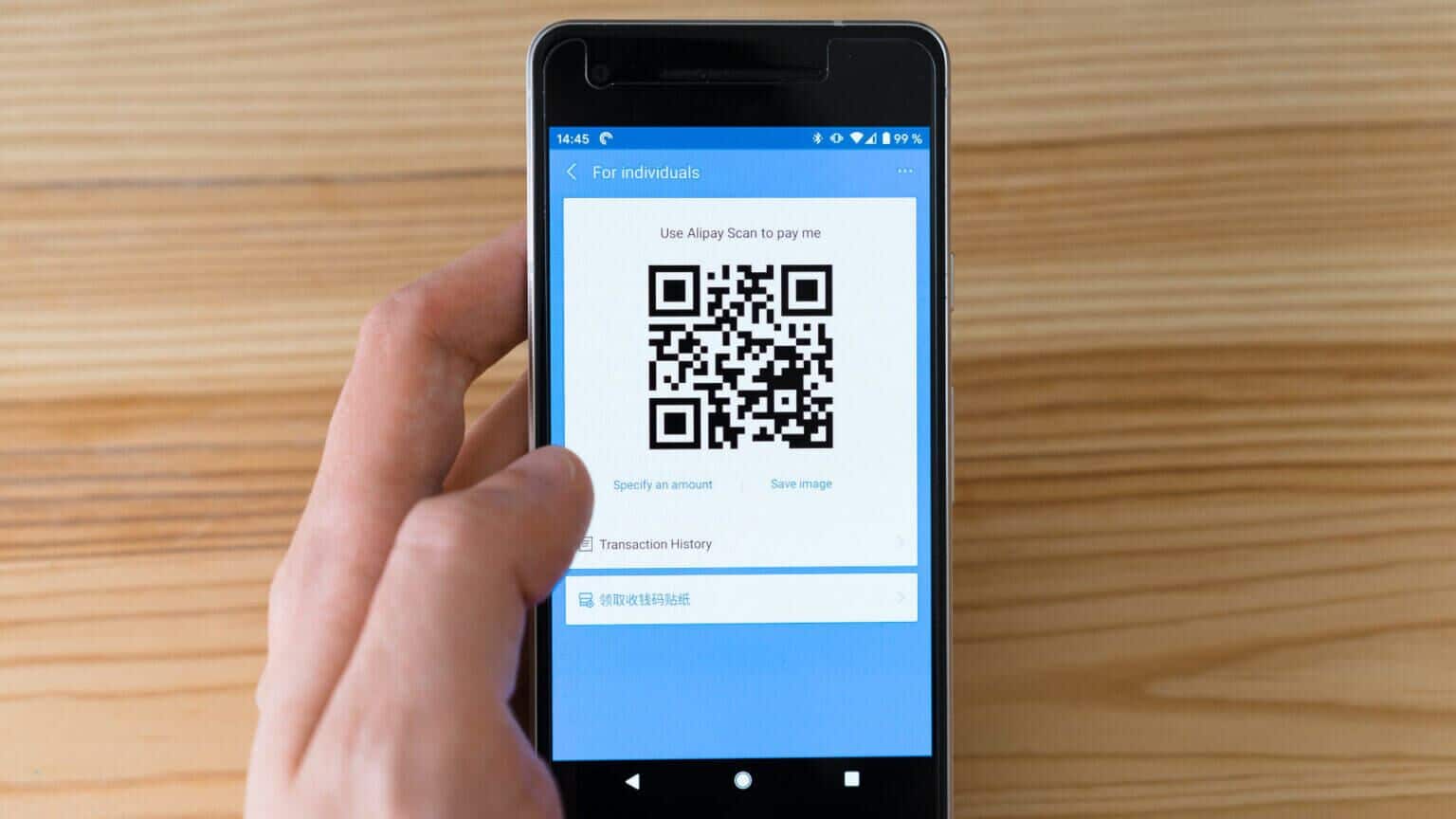
1. Usando o aplicativo Google Lens
Esta solução completa se aplica a usuários de telefones Android e iPhone. pode aplicar Google Lens Escaneie códigos QR usando a câmera do seu smartphone. No entanto, também possui a funcionalidade de ler códigos QR de uma foto salva em seu telefone ou em qualquer lugar. Veja como usar o aplicativo Google Lens para digitalizar um código QR de uma imagem.
Como usar o Google Lens no Android
Passo 1: Abrir Aplicativo Google Lens Em seu telefone Android.
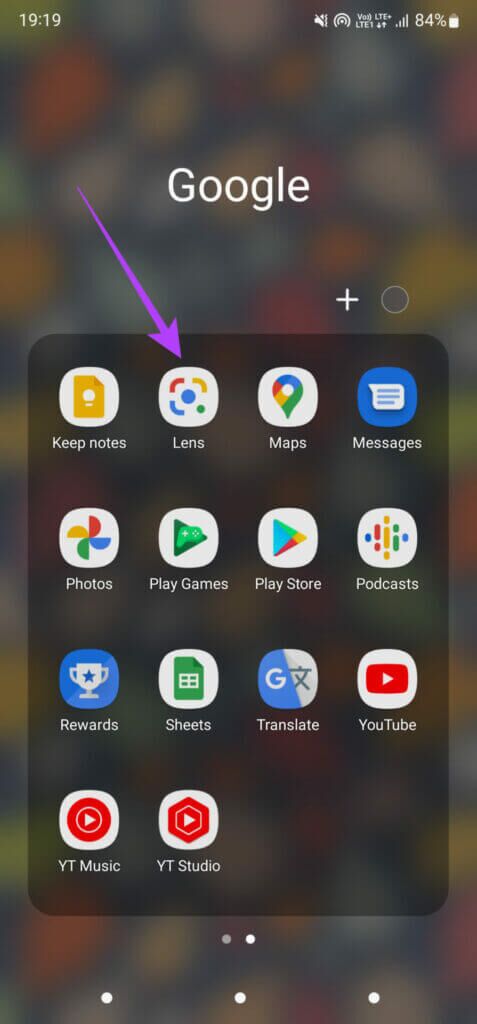
Passo 2: Clique em Botão da galeria À esquerda do botão de captura na parte inferior.
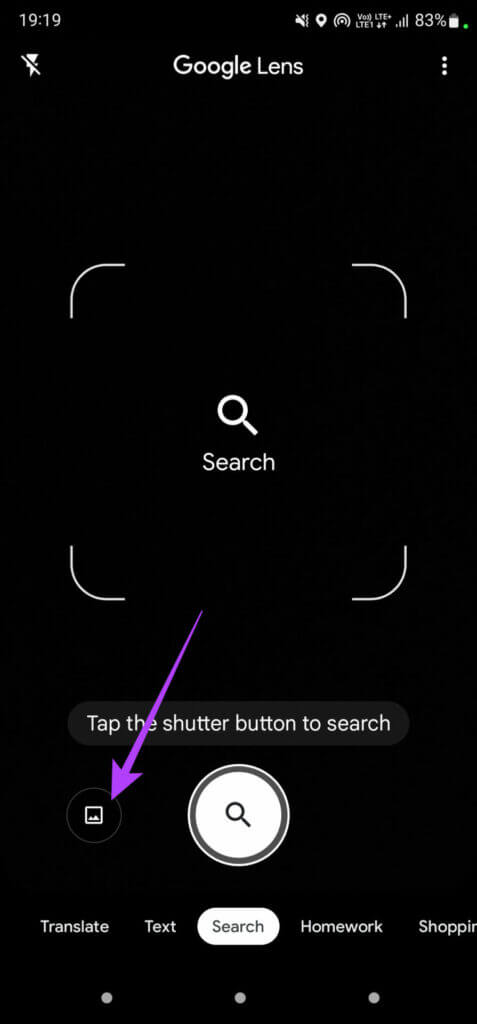
Etapa 3: Selecione Abrir معرضالصور.
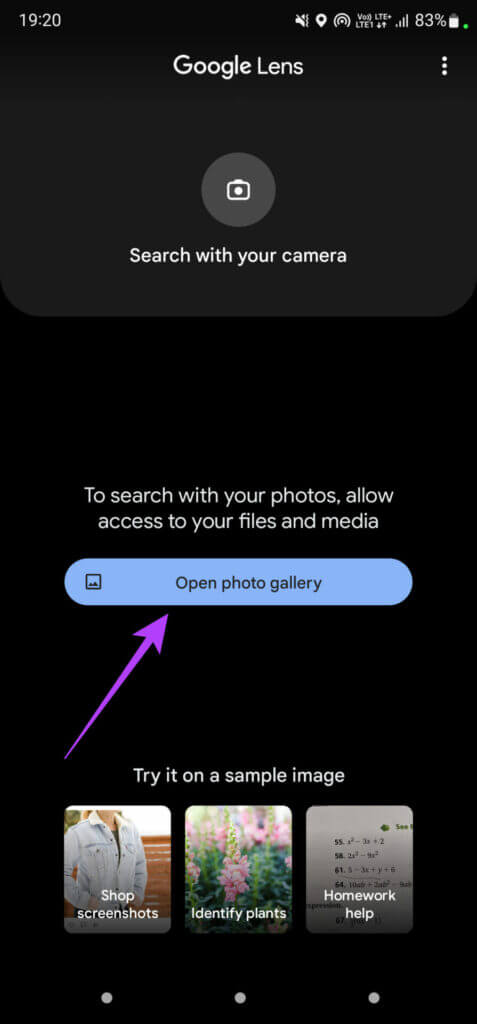
Passo 4: Conceda as permissões apropriadas para Google Lens para acessar suas fotos.
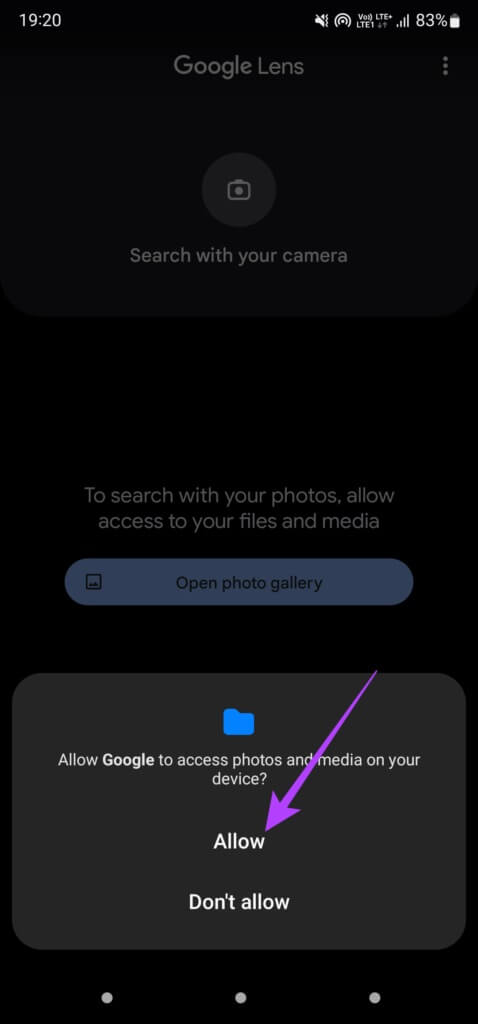
Passo 5: Localizar A imagem que contém Código QR que você deseja digitalizar.
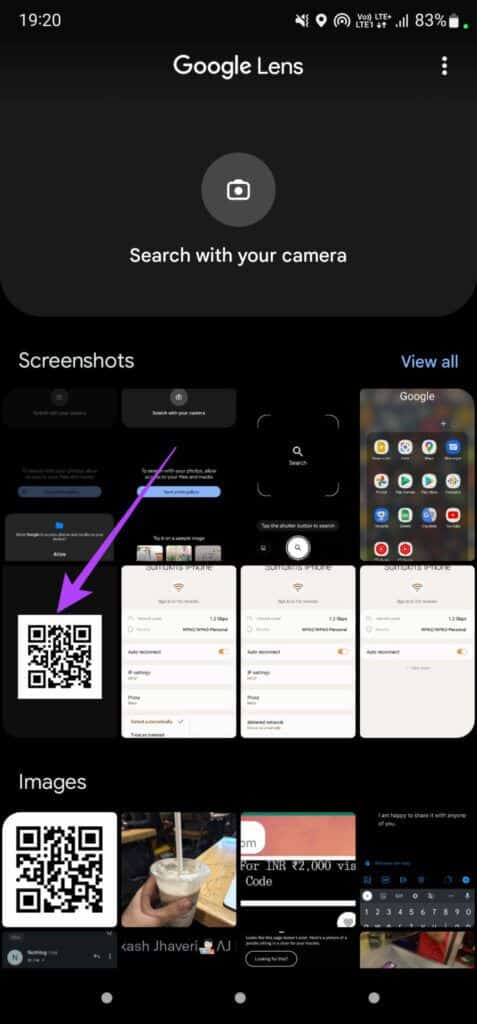
Etapa 6: você vai descobrir Google Lens automaticamente o código QR e exibir o link para o qual ele aponta.
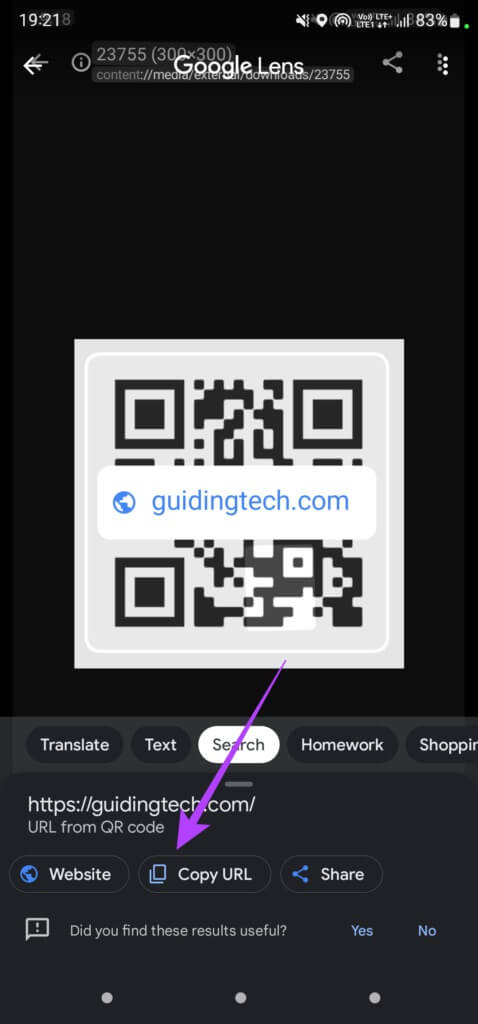
Você pode decidir abrir o link, copiar o URL ou compartilhá-lo com alguém.
Como alternativa, o Google Fotos também integra o Google Lens. Abra a foto que deseja digitalizar e selecione o botão Lente na linha inferior.
Como usar o Google Lens no iOS
Passo 1: Instalar e abrir App Google no seu iPhone. Note que não há Aplicativo Google Lens Personalizado no iOS. Está integrado na aplicação Google.
Instale o aplicativo do Google no iPhone
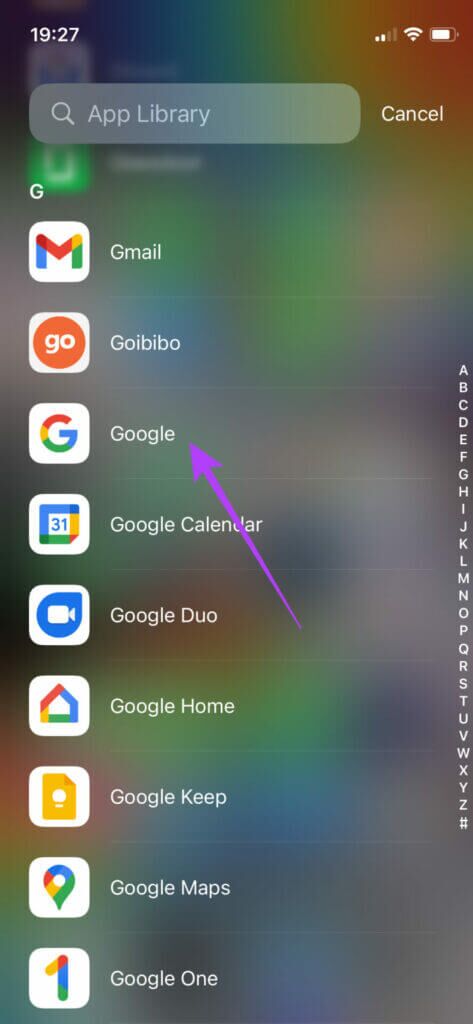
Passo 2: Clique em botão da câmera na barra de pesquisa na parte superior.
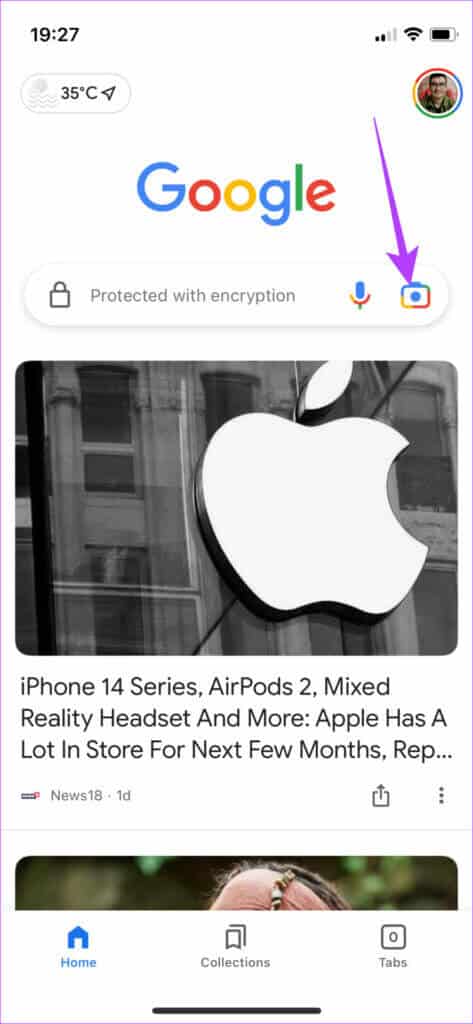
Etapa 3: Localizar Opção para abrir a câmera.
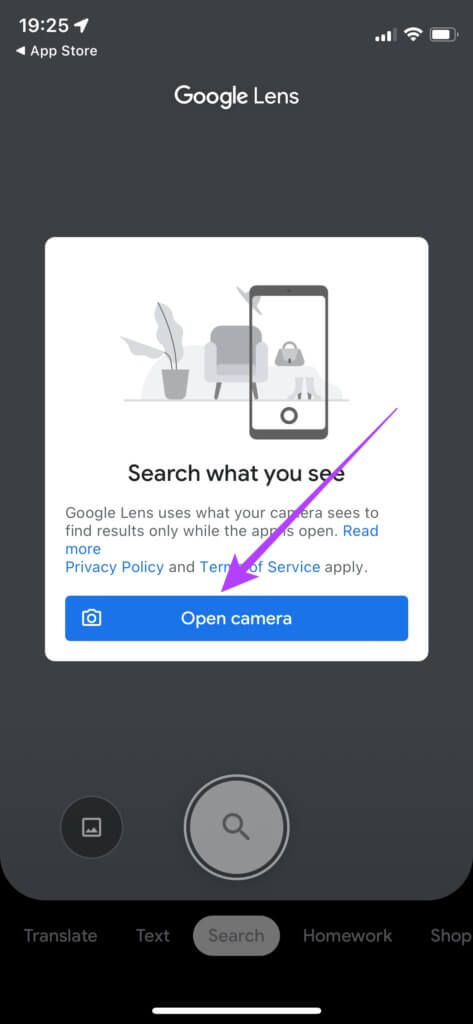
Passo 4: Permitir que o aplicativo acesse الكاميرا Quando solicitado a fazê-lo.
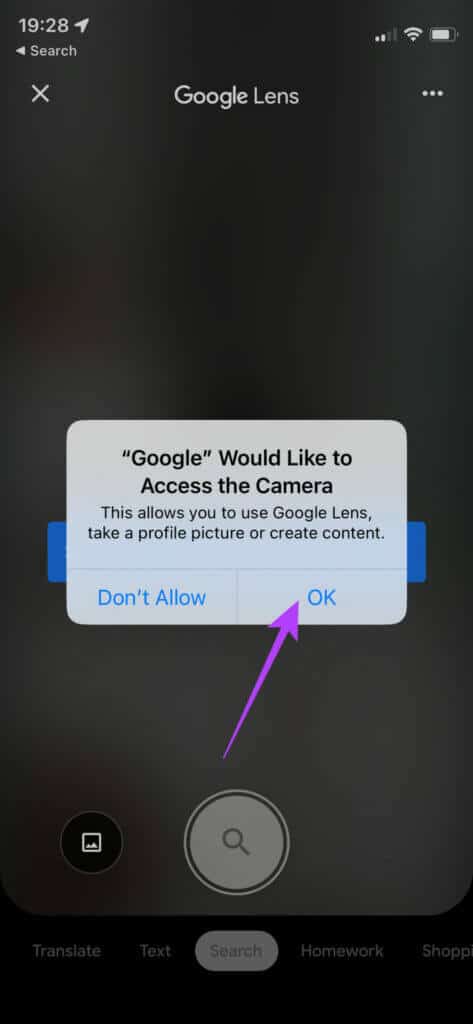
Passo 5: Clique em Botão da galeria localizado na parte inferior esquerda do botão de captura.
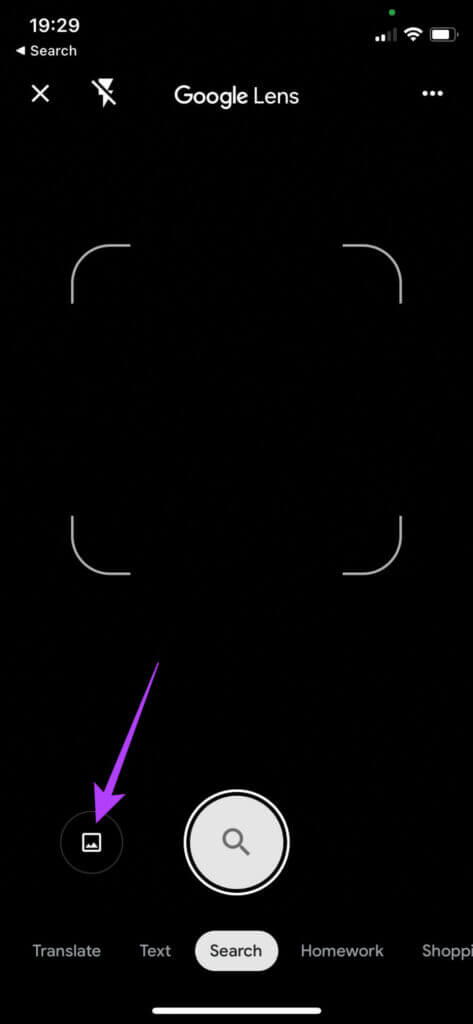
Etapa 6: Localizar "Permitir acesso a todas as fotos" Para ti também Seleção de imagem.
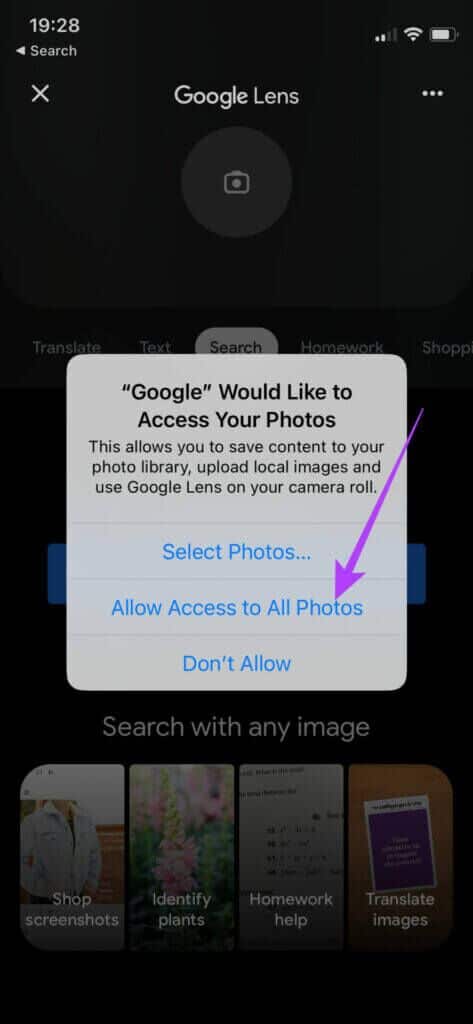
Passo 7: Escolher A imagem contendo o código QR que você deseja Escaneie.
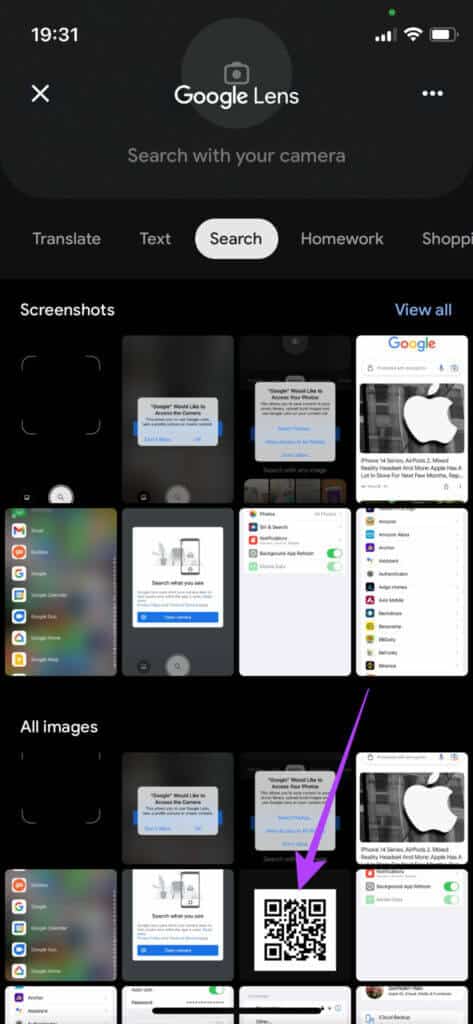
Passo 8: você vai descobrir Google Lens automaticamente o código QR e exibir o link para o qual ele aponta.
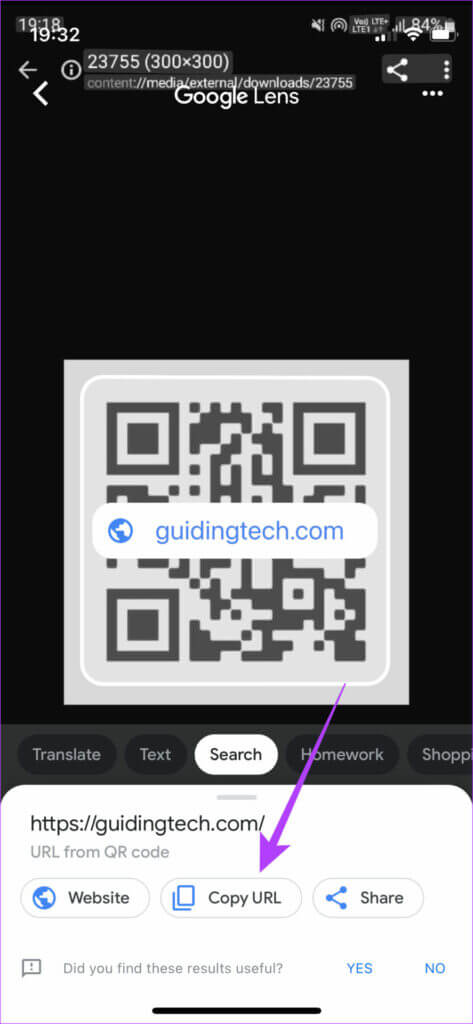
Você pode decidir abrir o link, copiar o URL ou compartilhá-lo com alguém.
2. USE O APP ATALHOS NO IPHONE OU IPAD
Embora o aplicativo Google Lens venha pré-instalado em telefones Android, é um aplicativo de terceiros no iPhone que nem todo mundo deseja instalar. Além disso, envolve várias etapas, o que é inconveniente. Assim, você pode instalar um atalho no seu iPhone que permite digitalizar códigos QR de fotos e integrá-los diretamente ao aplicativo Fotos. Veja como.
Passo 1: Baixar e instalar abreviação desejada Para este método no seu iPhone. Para fazer isso, abra o link abaixo diretamente no seu iPhone.
Instalar o atalho do scanner de código QR
Passo 2: Localizar botão aberto na parte superior quando um prompt aparece para abrir a página em Aplicativo de atalhos.
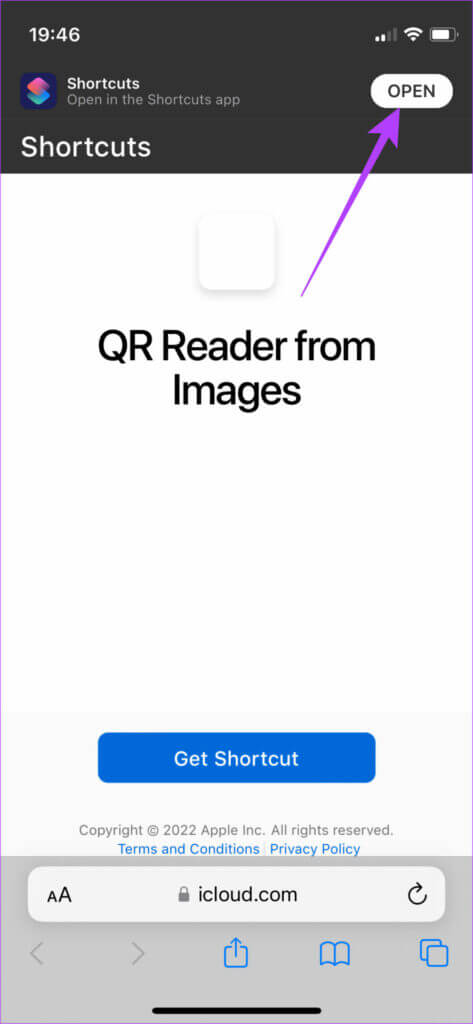
Etapa 3: Depois de abrir a página em App atalhos , Clique Adicionar opção de atalho No fundo.
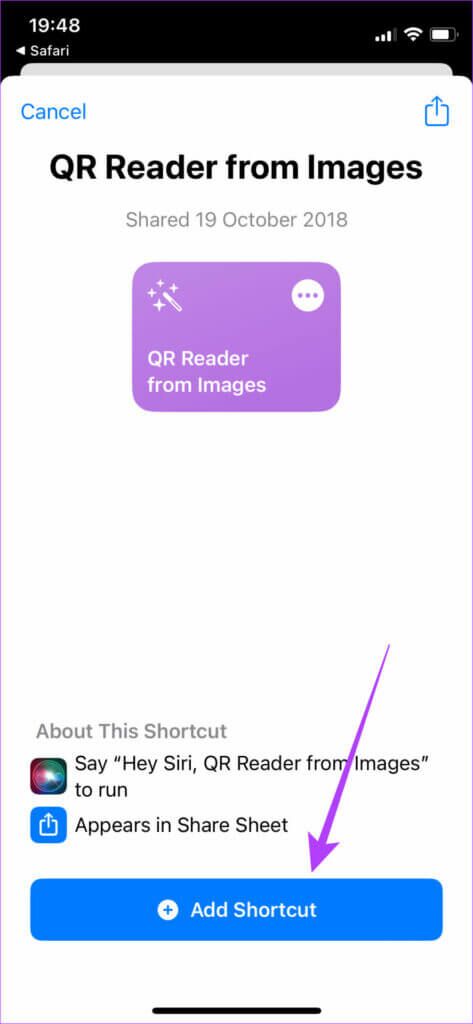
Passo 4: Você verá o atalho aparecer em Galeria de atalhos No seu iPhone.
Passo 5: Clique uma vez em abreviação para ligar.
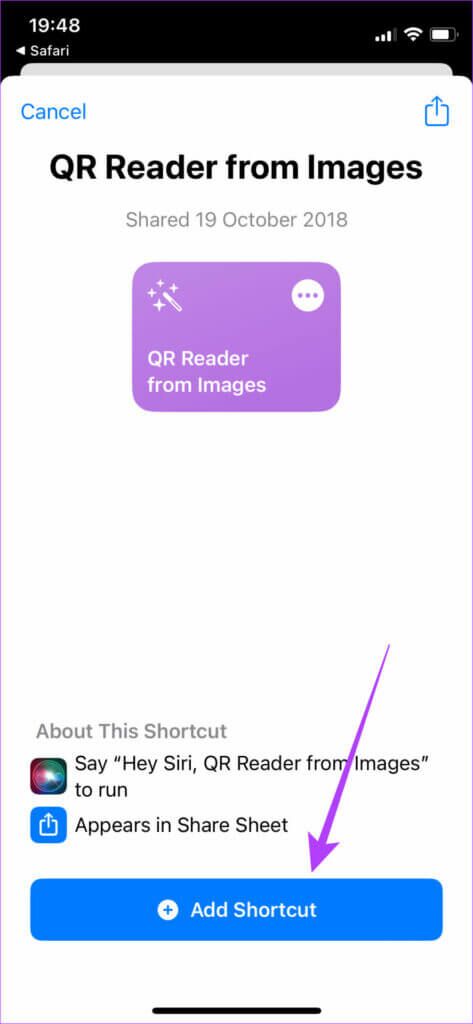
Etapa 6: Localizar Sempre permitir Quando solicitado a fazê-lo.
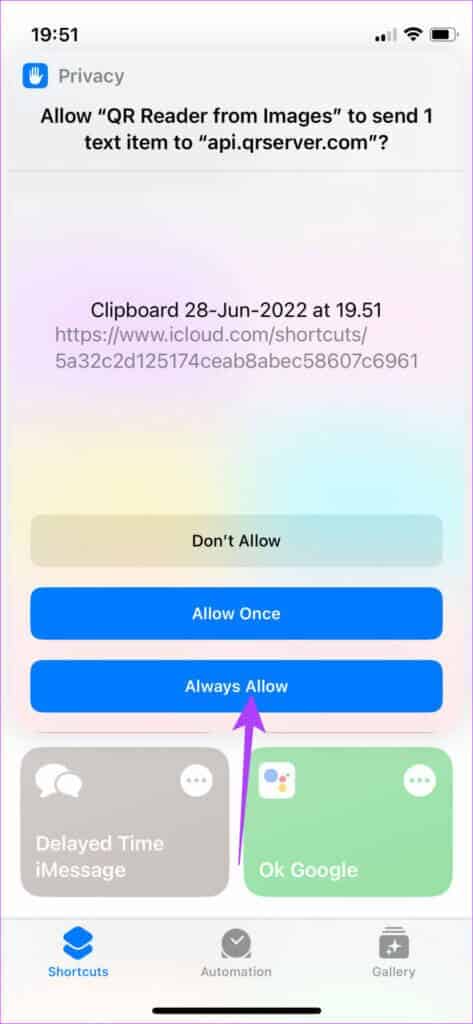
Passo 7: Clique em Permitir opção mais uma vez.
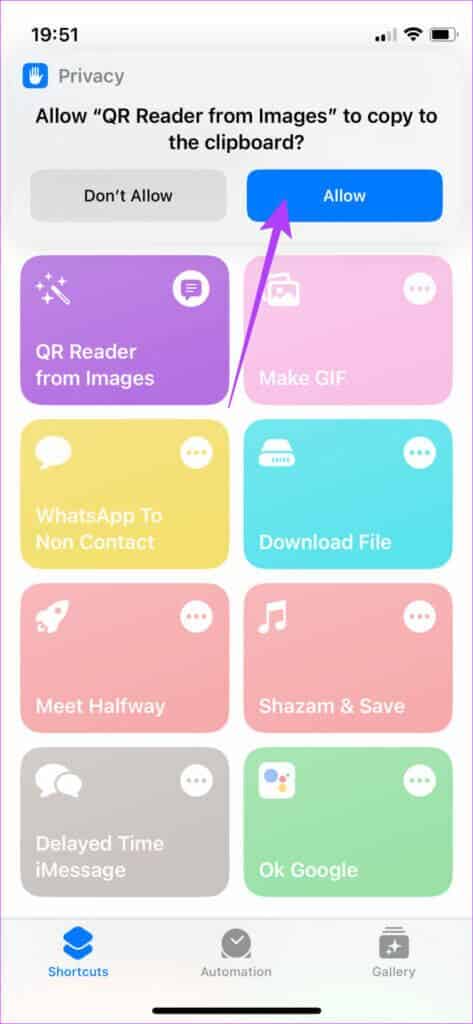
O atalho agora está configurado. Veja como você pode usá-lo.
Passo 1: Abrir A imagem que contém Código QR que você deseja digitalizar.
Passo 2: Clique em Botão de compartilhamento no canto inferior esquerdo.
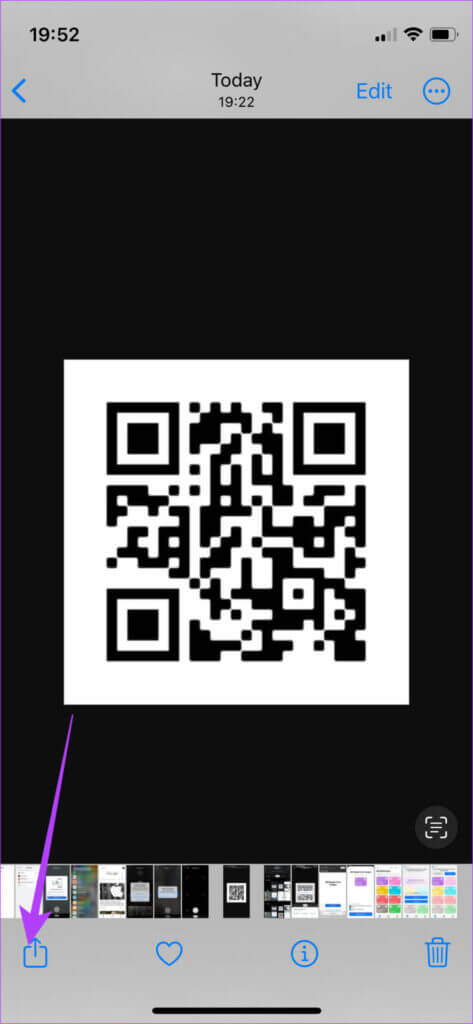
Etapa 3: Role para baixo e selecione "Leitor de QR de imagens".
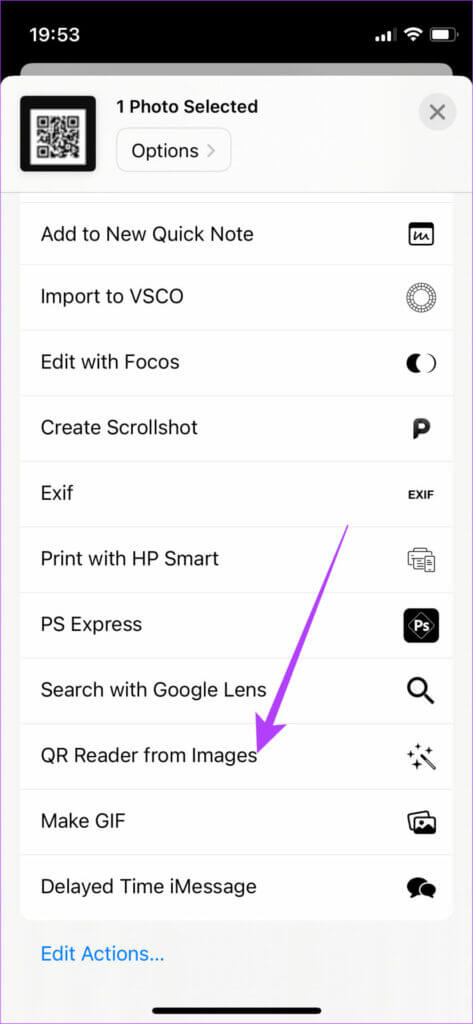
Passo 4: Localizar Sempre permitir na caixa de diálogo.
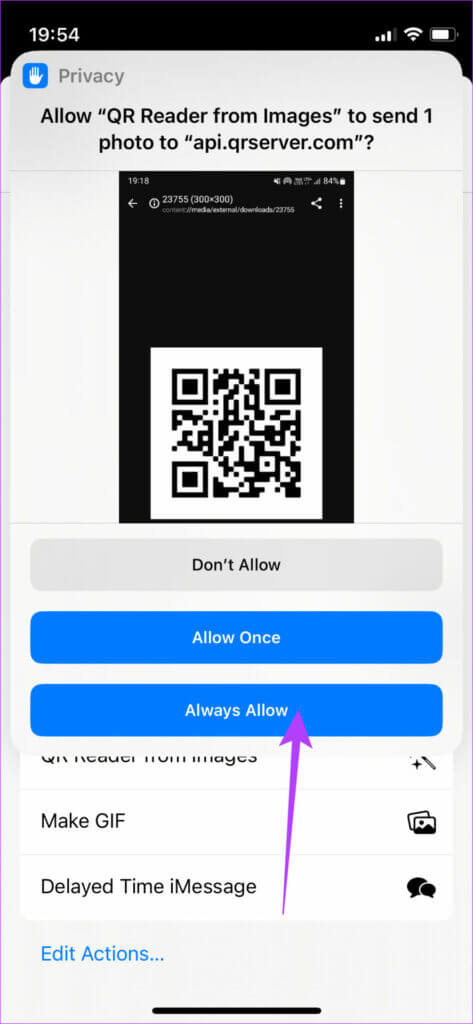
Passo 5: Escolha se deseja copiar o link para a área de transferência ou se deseja abri-lo URL na janela do navegador.
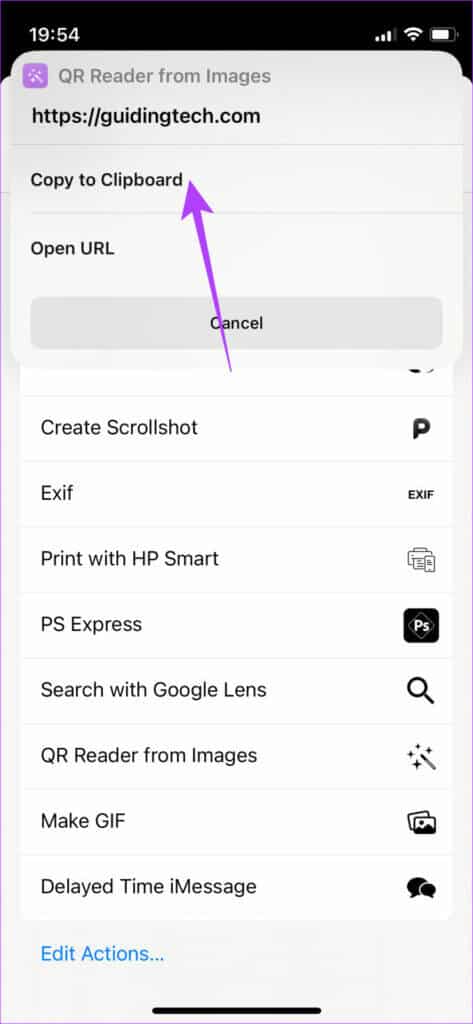
Isso é quase tudo. Agora você tem o link que está embutido no código QR. Observe que você só precisará executar essas etapas uma vez. Da próxima vez, você precisa abrir a imagem no aplicativo Fotos e seguir o procedimento.
Escaneie códigos QR facilmente
Use esses truques e escaneie facilmente os códigos QR das fotos em seu smartphone. Você não precisa mais enviar a imagem para seu laptop ou dispositivo secundário para executar soluções alternativas.